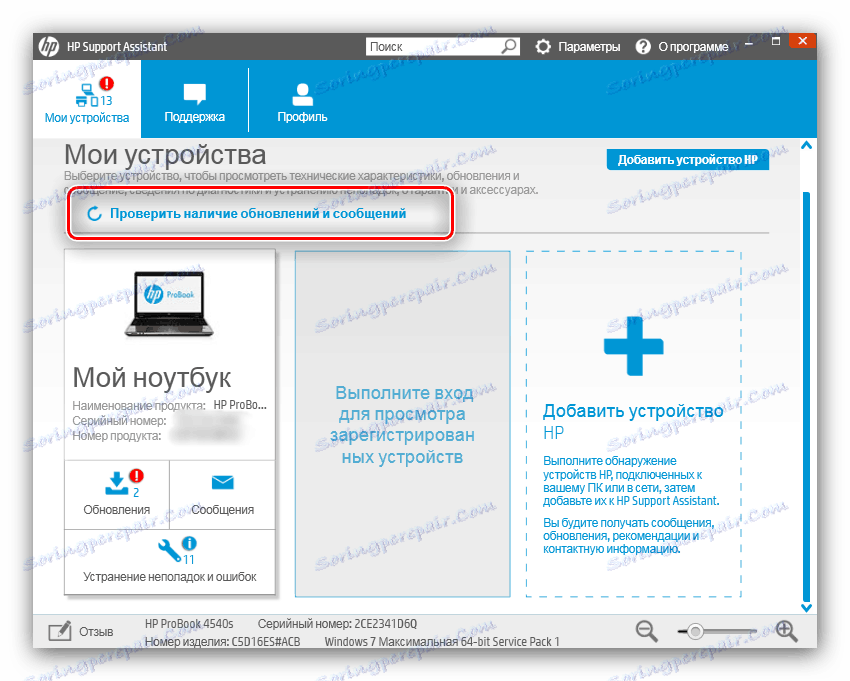Преузмите управљачке програме за ХП Дескјет 3050 МФП
Периферне јединице које комбинују скенер и штампач могу радити без драјвера, али да би се открила потпуна функционалност уређаја, и даље морате инсталирати сервисни софтвер, посебно на Виндовс 7 и новијим. Затим ћете пронаћи методе за решавање овог проблема за Дескјет 3050 од ХП-а.
Садржај
Претрага управљачког програма за ХП Дескјет 3050
Постоји неколико начина за проналажење и инсталирање софтвера за МФП који се разматра. Сви они на један или други начин захтевају Интернет, па пре почетка било које од манипулација описаних испод, уверите се да је веза са мрежом стабилна.
Метод 1: Веб локација компаније
Хевлетт-Пацкард је познат по квалитетној техничкој подршци за своје производе. Ово важи и за софтвер: сав потребан софтвер се лако може наћи на ХП веб порталу.
- Након учитавања странице, пронађите ставку "Подршка" у заглављу. Поставите га надоле и кликните на "Програмс анд Дриверс".
- Кликните на опцију "Принтер" .
- Затим морате у поље за претрагу унети назив модела МФП-а, драјвера за које морате да преузмете - у нашем случају, Дескјет 3050 . Поп-уп мени ће се појавити испод линије, у којој кликните на уређај који вам је потребан.
Обрати пажњу! Дескјет 3050 и Дескјет 3050А су различити уређаји: драјвери од првог неће одговарати другом, и обрнуто!
- Страна подршке за одређени МФП је учитана. Пре него што почнете да преузимате софтвер директно, проверите да ли је инсталирана одговарајућа верзија и дубина Виндовса - уколико то није случај, кликните на "Промени" и подесите тачне податке.
- Скролујте страницу на блок "Дривер" . Најновија верзија софтвера означена је као "Важно" - преузмите је и кликните на дугме "Преузми" .
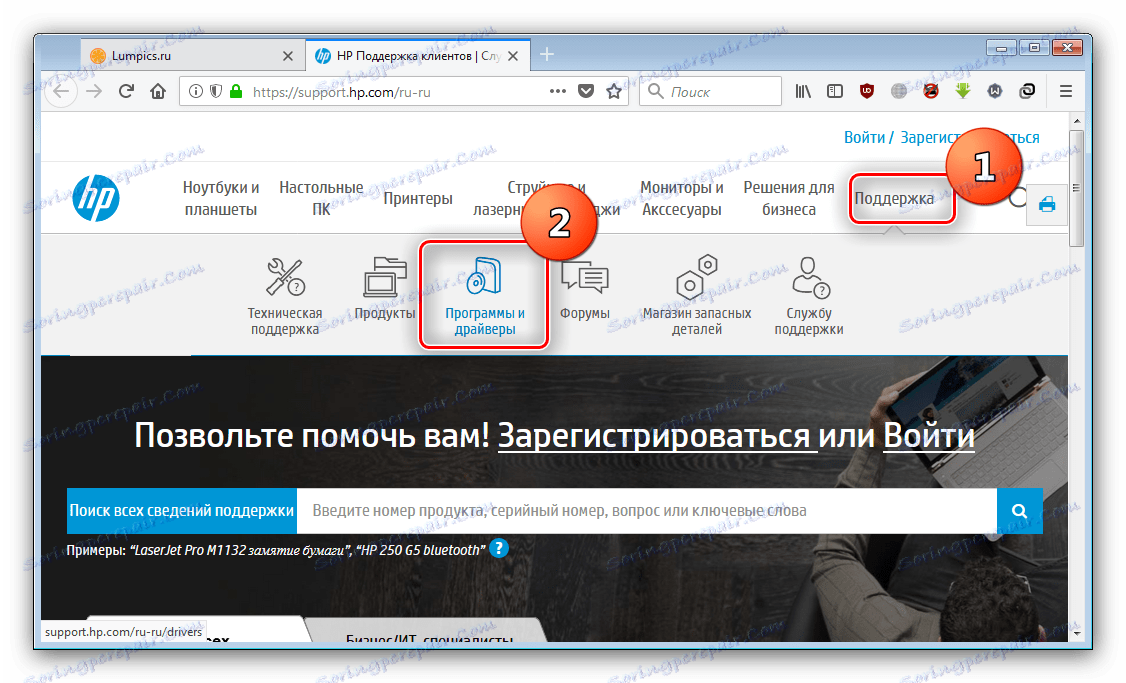
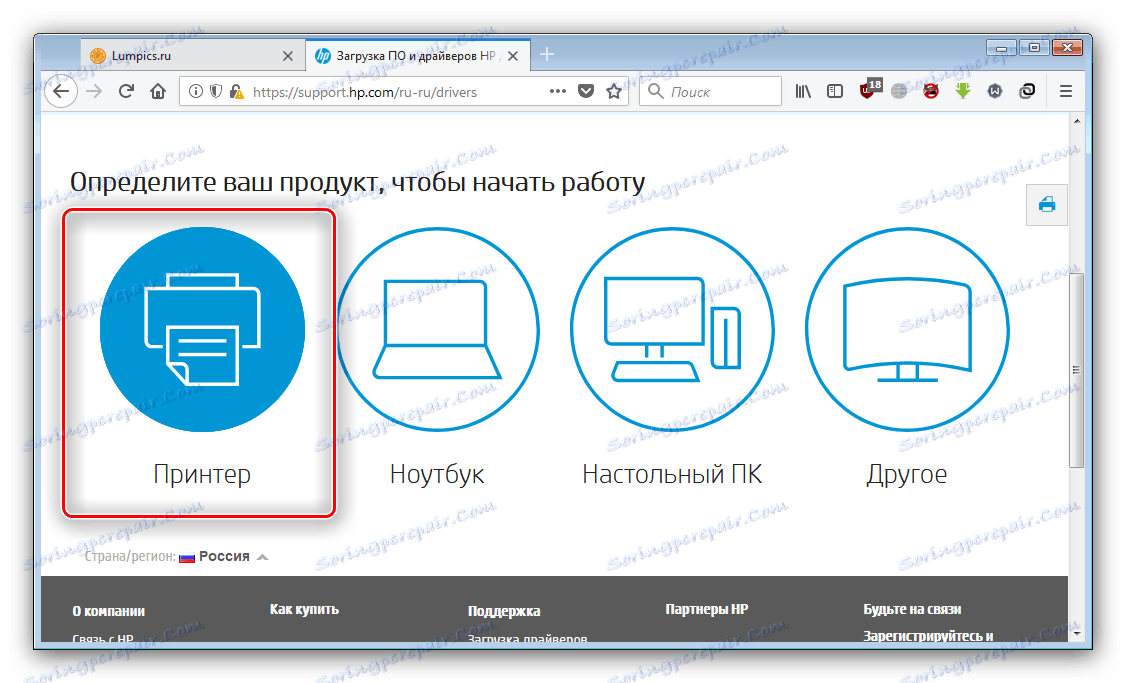
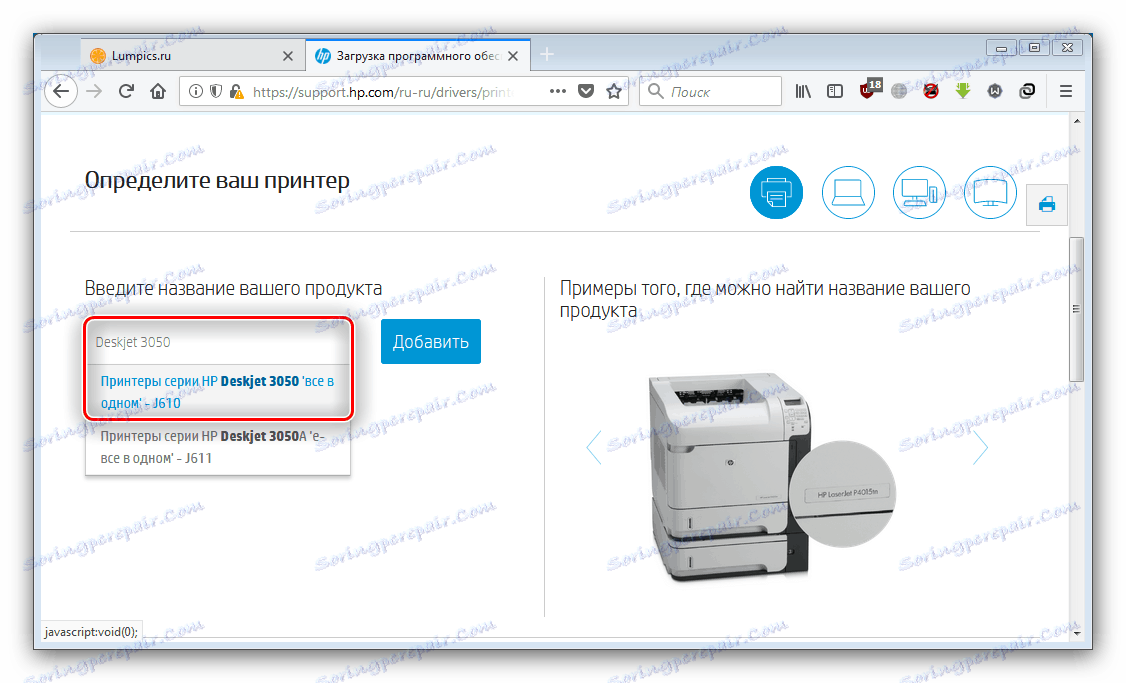

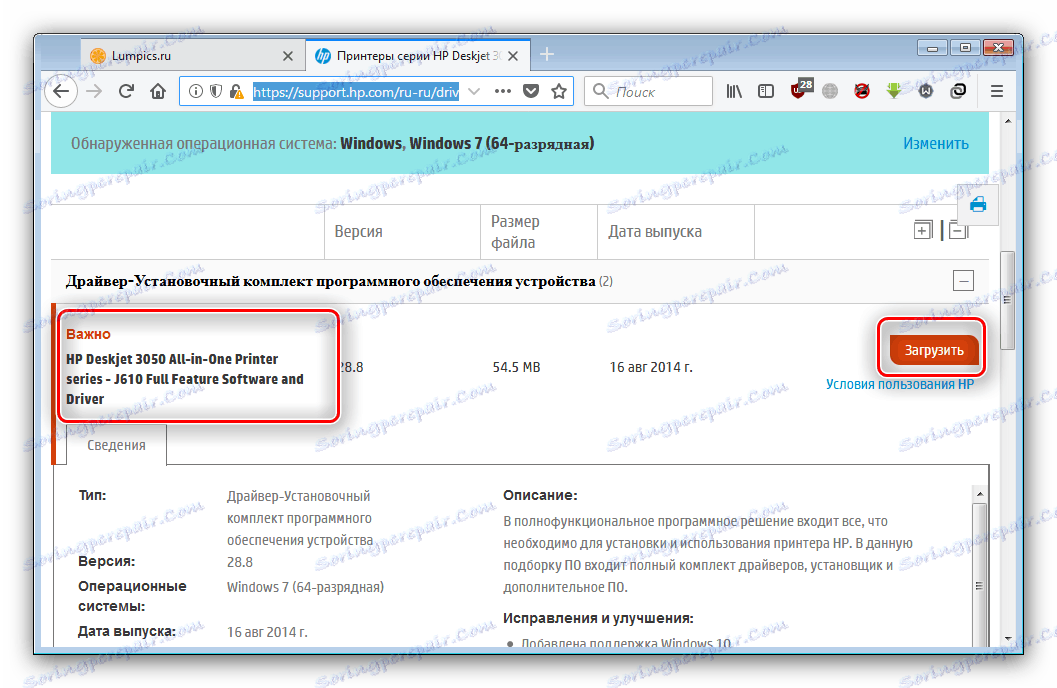
Након преузимања, отворите директориј са инсталационом датотеком, а затим га покрените и инсталирајте софтвер, слиједећи упутства. Ова анализа метода је готова.
Метод 2: Апликација ХП Софтваре Упдате
Једноставнија верзија првог начина је кориштење Хевлетт-Пацкард програма ажурирања. Стабилно ради на Виндовсу 7, тако да не можете бринути о компатибилности.
ХП Суппорт Ассистант Утилити Преузмите страницу
- Преузмите инсталатер користећи линк "Довнлоад ХП Суппорт Ассистант" .
- Након што је преузимање завршено, пронађите и покрените извршну датотеку инсталатера. Кликните на "Следеће" да започнете процедуру.
- Морате прихватити уговор о лиценци - да бисте то урадили, провјерите оквир "Слажем се" и кликните на "Нект" .
- Кориснички програм ће се аутоматски покренути на крају инсталације. Користите ставку "Провери ажурирања и поруке" - ово је неопходно да бисте добили најновије верзије софтвера.
![Проверите да ли су ажурирања у ХП Суппорт Ассистант инсталирали управљачке програме за Ласерјет 1020]()
Сачекајте ХП помоћника за помоћ да се повеже са серверима компаније и потражи свеж софтвер. - Затим кликните на дугме "Ажурирања" испод жељеног уређаја.
- Изаберите софтвер који желите инсталирати тако што ћете означити оквир поред имена пакета и наставити са инсталирањем овог софтвера кликом на "Преузми и инсталирај" .
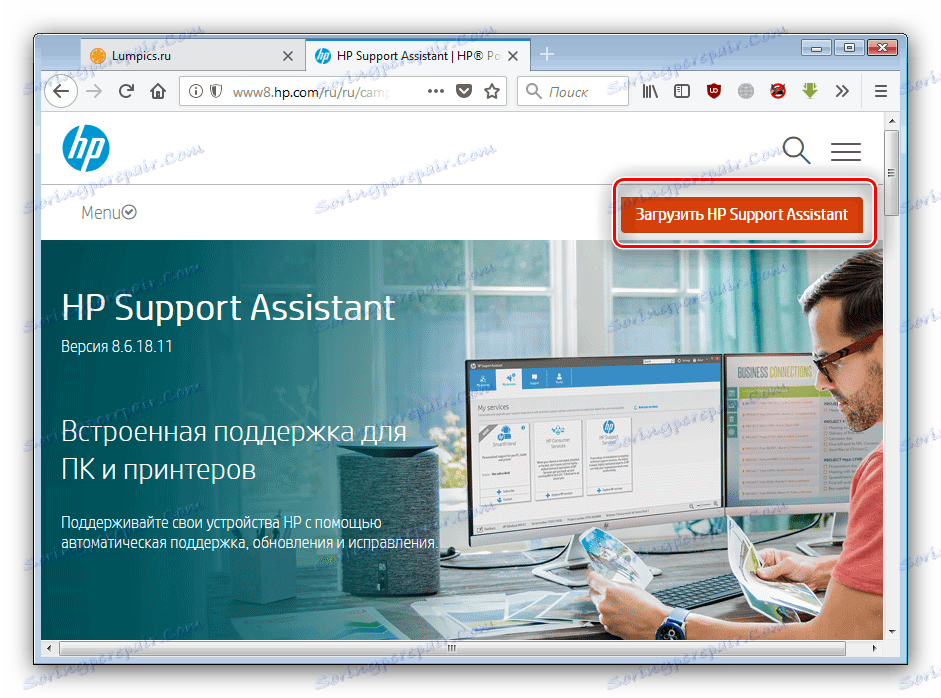
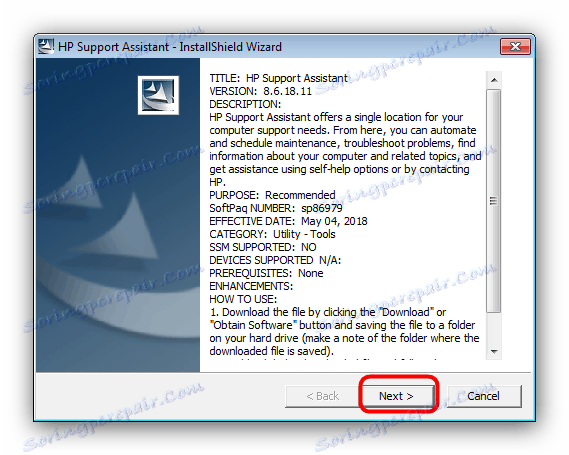
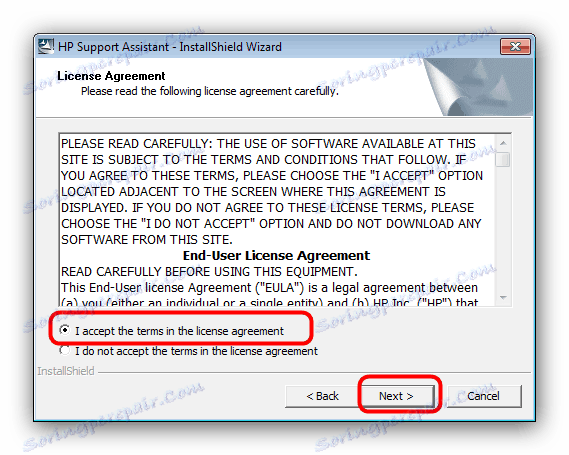
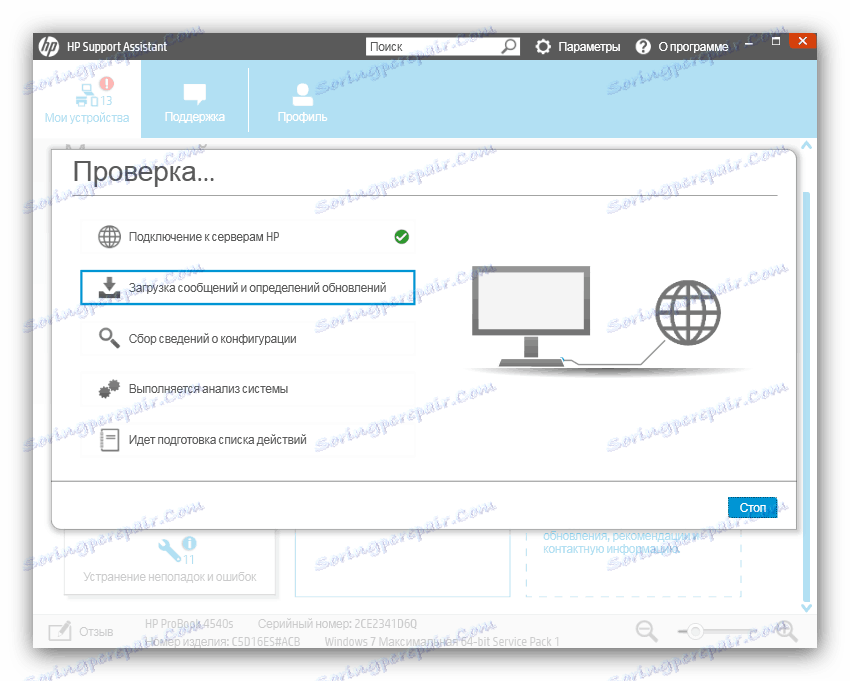
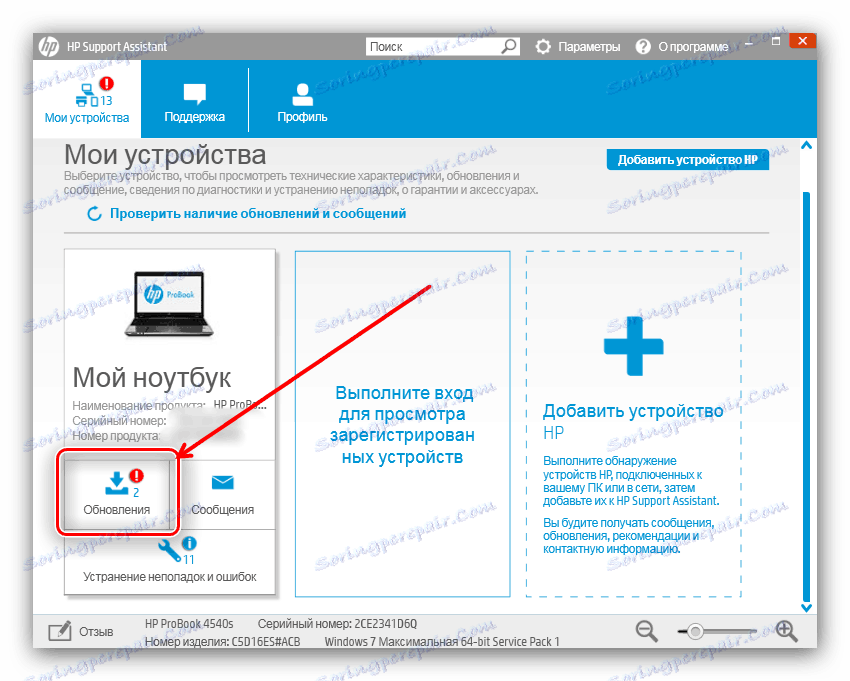
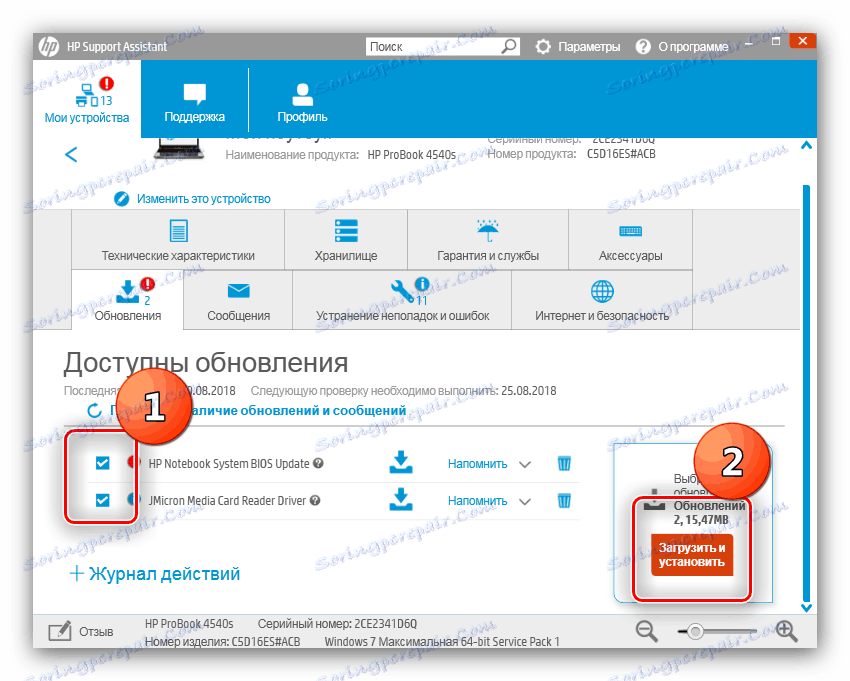
Даље, учешће корисника у процедури није потребно: програм ће аутоматски урадити све.
Метод 3: Ажурирање за треће стране
Није увек могуће користити званичне алате за инсталацију драјвера. У овом случају биће корисни програми од произвођача трећих страна, од којих смо најбоље прегледали у посебном чланку.
Више детаља: Најпопуларније апликације за инсталацију драјвера
Приказаћемо пример рада са таквим програмима заснованим на Снаппи Дривер Инсталлер-у - програм је одличан за коришћење на рачунарима који раде на Виндовсу 7.
- Након преузимања, не морате инсталирати програм, тако да једноставно покрените извршну датотеку која одговара битишту вашег оперативног система.
- Када први пут започнете, морате да изаберете тип драјвера: пуни, мрежни или само индекси базе података. У првим двоје варијанти, програм учитава комплетан пакет управљачких програма и софтвера за мрежну опрему, респективно. Да бисмо решили нашу данашњу проблематику, ово је сувишно, јер је довољно напунити само индексе - да бисте то урадили, кликните на дугме са одговарајућим именом.
- Сачекајте преузимање изабраних компоненти.
- Након инсталирања индекса, пронађите управљачке програме за ХП Дескјет 3050 на списку - по правилу се поред имена наведеног софтвера налази опција "Ажурирање је доступно (погодније)" .
- Означите поље испред имена изабраног управљачког програма, а затим употребите дугме "Инсталирај" да бисте започели преузимање и инсталацију компоненте.
![Инсталирање управљачких програма за хп дескјет 3050 преко Снаппи Дривер Инсталлер-а]()
Након завршетка манипулације, затворите програм и поново покрените рачунар.
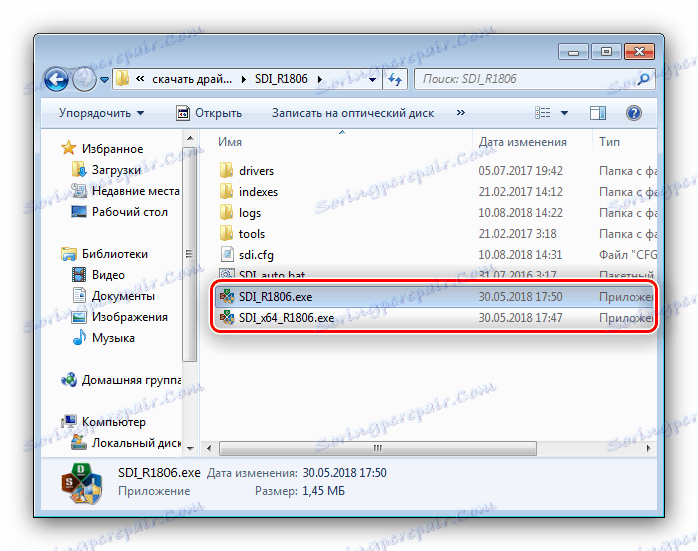
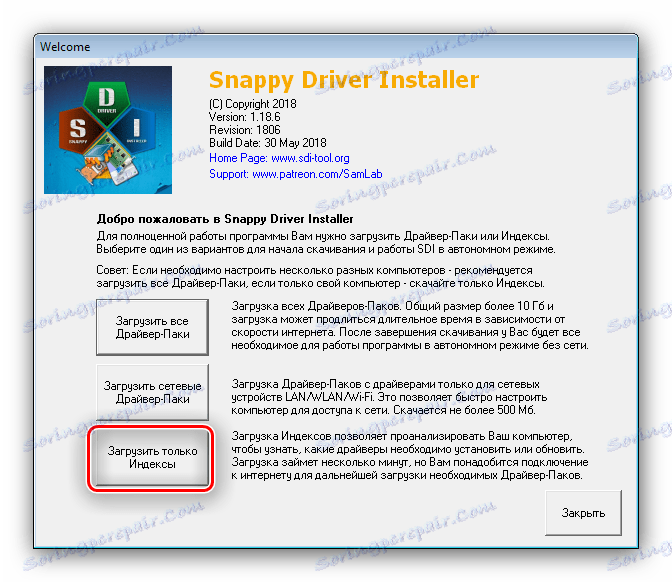

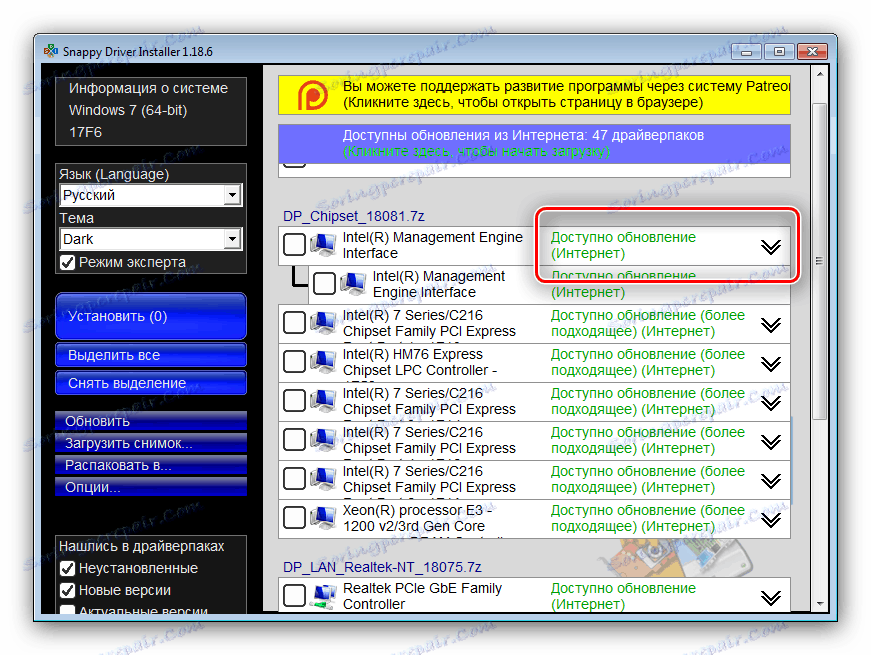
Технички, овај метод се не разликује од употребе службеног услужног програма.
Метод 4: ИД хардвера
Виндовс оперативни системи одређују тип и модел повезаних периферних уређаја помоћу јединственог идентификатора. ИД мултифункционалног система који се данас разматра изгледа овако:
USBVID_03F0&PID_9311
Овај код се може користити за претраживање драјвера - само га унесите на страницу посебне услуге и изаберите одговарајући софтвер у резултатима. Више информација о овом решењу можете наћи у следећем чланку.
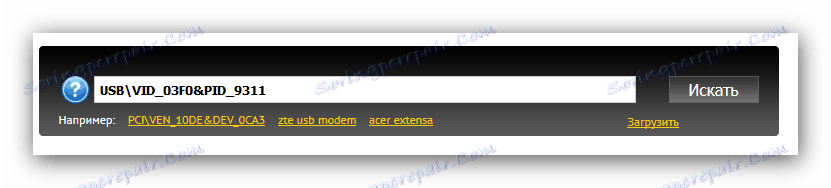
Лекција: Користите ИД за учитавање драјвера
Метод 5: Системски алати
Најновији метод за данас подразумева коришћење Виндовс Девице Манагер . Међу карактеристикама овог алата је функција инсталирања или ажурирања управљачких програма за препознатљиви хардвер. Већ имамо упутства за кориштење "Управитеља уређаја" за ову сврху на нашој веб страници, па препоручујемо да је прочитате. 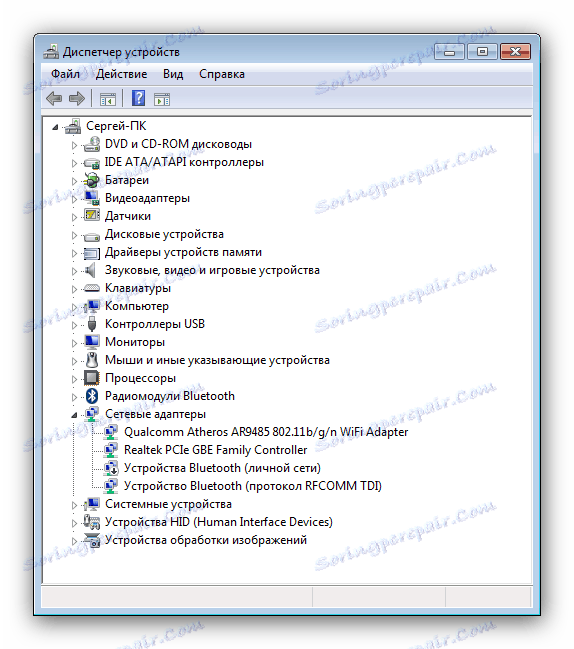
Више детаља: Ажурирајте управљачке програме кроз "Девице Манагер"
Закључак
Прегледали смо све доступне методе ажурирања драјвера за ХП Дескјет 3050. Они гарантују успешан резултат, али само под условом да тачно изведу описане радње.